Cách làm sáng màn hình máy tính: Hướng dẫn đơn giản để tăng độ sáng
Điều chỉnh độ sáng bằng nút vật lý trên màn hình
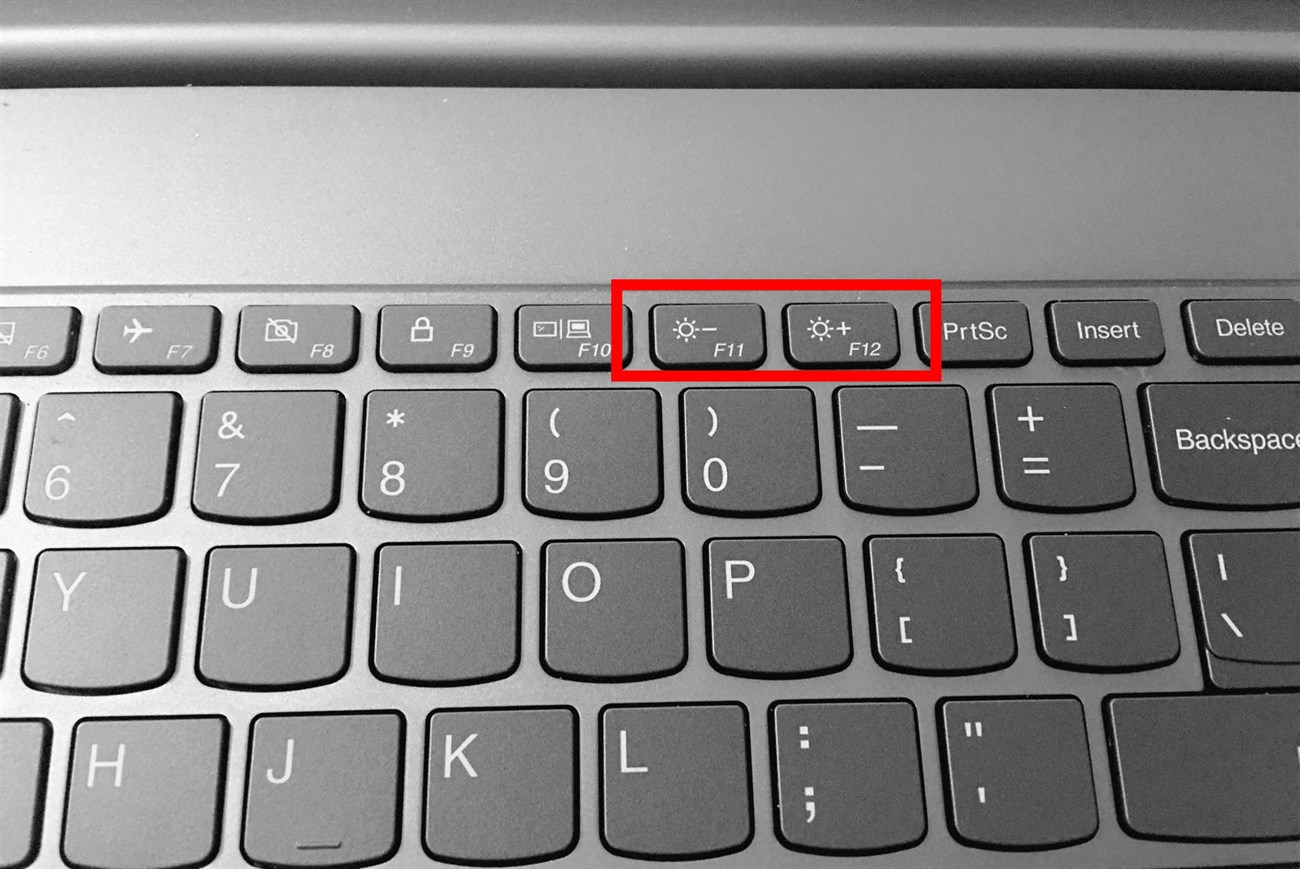
Để điều chỉnh độ sáng trên màn hình máy tính, bạn có thể sử dụng nút vật lý trên màn hình. Thông thường, nút này có biểu tượng hình mặt trời hoặc nắng trên nền màu đen hoặc xám. Để tăng độ sáng, hãy nhấn và giữ nút này trong vài giây cho đến khi thấy độ sáng trên màn hình tăng lên. Ngược lại, để giảm độ sáng, hãy nhấn và giữ nút này trong vài giây cho đến khi thấy độ sáng trên màn hình giảm đi.
Điều chỉnh độ sáng màn hình máy tính bàn trên các thuộc tính đồ họa
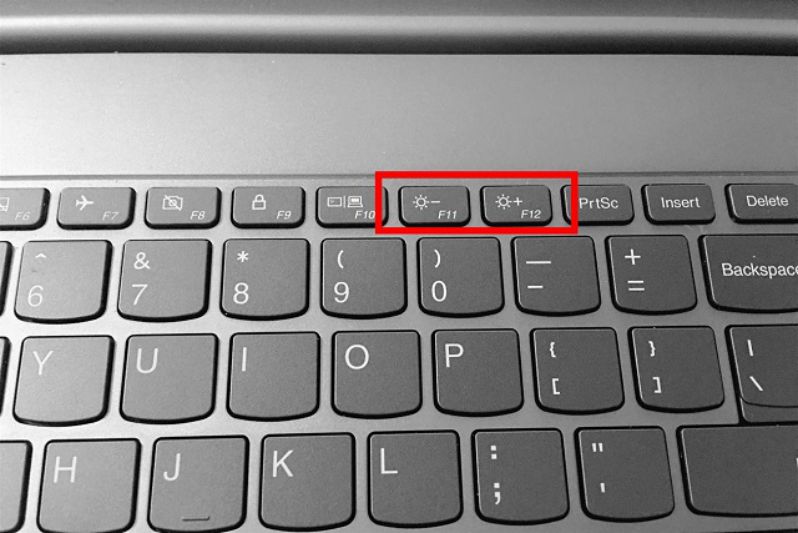
Để điều chỉnh độ sáng màn hình máy tính bàn, bạn có thể sử dụng các thuộc tính đồ họa trên hệ điều hành của bạn. Trên Windows, bạn có thể truy cập vào Control Panel và tìm kiếm mục Display để tìm các tùy chọn điều chỉnh độ sáng. Trên macOS, bạn có thể truy cập vào System Preferences, chọn Displays và điều chỉnh độ sáng trong mục Brightness. Bạn có thể thử nghiệm và tinh chỉnh độ sáng theo ý muốn của mình để có trải nghiệm xem tốt nhất trên màn hình máy tính của bạn.
Hướng dẫn chỉnh độ sáng màn hình máy tính bàn bằng phần mềm F.lux
Phần mềm F.lux là một công cụ hữu ích để điều chỉnh độ sáng màn hình máy tính bàn dựa trên ánh sáng môi trường xung quanh. Khi được cài đặt và thiết lập đúng, F.lux sẽ tự động điều chỉnh độ sáng và màu sắc trên màn hình của bạn theo thời gian trong ngày. Điều này giúp giảm thiểu tác động của ánh sáng màu xanh có hại từ màn hình đối với mắt và giúp bạn có trải nghiệm xem thoải mái hơn. Bạn có thể tìm và tải phần mềm F.lux từ trang web chính thức và làm theo hướng dẫn để cài đặt và cấu hình phần mềm này trên máy tính của bạn.
Điều chỉnh độ sáng bằng cách sử dụng phần mềm Twinkle Tray Brightness Slider
Phần mềm Twinkle Tray Brightness Slider là một công cụ khác để điều chỉnh độ sáng màn hình máy tính bàn. Với giao diện đơn giản và dễ sử dụng, bạn có thể tăng hoặc giảm độ sáng chỉ bằng cách di chuyển thanh trượt. Phần mềm này cung cấp các tùy chọn để điều chỉnh độ sáng tự động, tắt màn hình hoặc thậm chí khóa màn hình. Bạn có thể tìm và tải phần mềm Twinkle Tray Brightness Slider từ trang web chính thức và cài đặt theo hướng dẫn để sử dụng nó trên máy tính của bạn.
Điều chỉnh độ sáng bằng cách sử dụng card màn hình
Nếu máy tính của bạn có card màn hình riêng, bạn cũng có thể điều chỉnh độ sáng màn hình bằng cách sử dụng phần mềm điều khiển của card màn hình. Thông qua phần mềm này, bạn có thể truy cập và chỉnh các tùy chọn độ sáng, tương phản và màu sắc trên màn hình của bạn. Hướng dẫn cụ thể về cách điều chỉnh độ sáng qua card màn hình sẽ phụ thuộc vào từng dòng card màn hình và thương hiệu khác nhau. Hãy kiểm tra tài liệu hướng dẫn hoặc trang web hỗ trợ của nhà sản xuất để biết thêm thông tin chi tiết.
Điều chỉnh độ sáng bằng cách sử dụng phần mềm Desktop Lighter
Phần mềm Desktop Lighter giúp điều chỉnh độ sáng màn hình máy tính một cách linh hoạt và dễ dàng.
Khi sử dụng phần mềm Desktop Lighter, người dùng có thể tăng hoặc giảm độ sáng màn hình bằng cách chỉnh các thanh trượt hoặc sử dụng các phím tắt mà phần mềm cung cấp. Phần mềm này cũng cho phép người dùng lưu lại các cài đặt độ sáng yêu thích để dễ dàng áp dụng sau này.
Một số phần mềm Desktop Lighter phổ biến hiện nay bao gồm f.lux, DimScreen, ScreenBright, và Brightness Slider. Người dùng có thể tải và cài đặt các phần mềm này từ trang web chính thức của nhà sản xuất hoặc từ các trang web phần mềm đáng tin cậy.
Điều chỉnh độ sáng bằng Control Panel
Control Panel cung cấp một số tùy chọn cho việc điều chỉnh độ sáng màn hình máy tính.
Để truy cập Control Panel, người dùng có thể nhấn chuột phải vào màn hình desktop và chọn "Display settings" hoặc "Screen resolution" (tùy vào phiên bản hệ điều hành). Tại đây, họ có thể tìm thấy các tùy chọn để điều chỉnh độ sáng màn hình.
Trong Control Panel, người dùng có thể tìm kiếm tính năng "Brightness" hoặc "Adjust screen brightness" để điều chỉnh độ sáng theo ý muốn. Họ có thể sử dụng các thanh trượt hoặc các nút +/- để tăng hoặc giảm độ sáng.
Control Panel cũng cung cấp các tùy chọn điều chỉnh độ sáng theo thời gian, cho phép người dùng lập lịch điều chỉnh tự động độ sáng màn hình trong suốt ngày.
Tăng giảm độ sáng màn hình phù hợp là cách giúp bảo vệ thị lực và tránh mỏi mắt

Tăng giảm độ sáng màn hình máy tính là cách quan trọng để bảo vệ thị lực và tránh mỏi mắt.
Độ sáng màn hình quá cao có thể gây căng thẳng và mỏi mắt cho người dùng. Ngược lại, độ sáng quá thấp cũng có thể gây khó khăn trong việc nhìn rõ nội dung.
Để tăng giảm độ sáng màn hình phù hợp, người dùng có thể thực hiện các bước sau đây:
- Tìm hiểu về tính năng điều chỉnh độ sáng trên máy tính hoặc laptop của mình.
- Đảm bảo màn hình được đặt ở một cường độ sáng thoải mái và phù hợp với môi trường ánh sáng xung quanh.
- Thực hiện các bài tập giãn cơ mắt và nghỉ ngơi định kỳ để giảm căng thẳng và mỏi mắt.
- Sử dụng phần mềm hoặc công cụ điều chỉnh độ sáng màn hình nếu cần thiết.
Chỉnh độ sáng màn hình cho máy tính bàn
Điều chỉnh độ sáng màn hình cho máy tính bàn giúp cải thiện trải nghiệm làm việc và xem phim.
Máy tính bàn thường đi kèm với một màn hình có thể điều chỉnh độ sáng. Để thay đổi độ sáng, người dùng có thể sử dụng các nút điều khiển trên màn hình hoặc áp dụng các tùy chọn điều chỉnh độ sáng bên trong màn hình.
Các bước cơ bản để điều chỉnh độ sáng màn hình cho máy tính bàn gồm:
- Tìm các nút điều khiển độ sáng trên màn hình, thường nằm ở dưới hoặc bên cạnh.
- Thay đổi độ sáng bằng cách nhấn nút "+" để tăng và nút "-" để giảm.
- Kiểm tra kết quả trên màn hình và điều chỉnh lại nếu cần thiết để đạt được độ sáng mong muốn.
Chỉnh độ sáng màn hình cho laptop

Chỉnh độ sáng màn hình cho laptop giúp người dùng có trải nghiệm xem ảnh, xem video và làm việc tốt hơn.
Laptop thường có nút điều khiển độ sáng ở bề mặt bên ngoài. Người dùng có thể tùy chỉnh độ sáng màn hình bằng cách sử dụng các phím tắt chức năng trên bàn phím hoặc qua phần mềm quản lý màn hình.
Nếu sử dụng các phím tắt, người dùng chỉ cần nhấn và giữ các phím Fn và các phím mũi tên lên/xuống để tăng/giảm độ sáng. Các phím tắt này thường được đánh dấu bằng biểu tượng màn hình hoặc đèn.
Trong trường hợp không có nút điều khiển nào trên bề mặt laptop, người dùng có thể tìm trong Control Panel hoặc sử dụng các phần mềm quản lý màn hình như đã được đề cập ở trên để điều chỉnh độ sáng màn hình cho laptop.
Điều chỉnh độ sáng màn hình tự động
Để tiết kiệm năng lượng và làm cho việc sử dụng máy tính trở nên thoải mái hơn, bạn có thể thiết lập máy tính để tự động điều chỉnh độ sáng màn hình. Điều này có thể được thực hiện bằng cách truy cập vào các cài đặt màn hình trên máy tính của bạn và chọn tùy chọn tự động điều chỉnh độ sáng. Khi tính năng này được kích hoạt, máy tính sẽ tự động điều chỉnh độ sáng màn hình dựa trên cường độ ánh sáng trong môi trường xung quanh. Điều này giúp bạn tránh việc mắt bị căng thẳng khi màn hình quá sáng hoặc quá tối.
Chỉnh độ sáng màn hình bằng phần mềm kiểm soát card màn hình

Phần mềm kiểm soát card màn hình là một công cụ mà bạn có thể sử dụng để điều chỉnh độ sáng màn hình trên máy tính. Phần mềm này cung cấp cho bạn một giao diện đồ họa thân thiện để thay đổi các thiết lập màu sắc và độ sáng trên màn hình của bạn. Bạn có thể điều chỉnh độ sáng bằng cách kéo thanh trượt hoặc nhập giá trị cụ thể. Điều này cho phép bạn tăng hoặc giảm độ sáng cho phù hợp với nhu cầu sử dụng và điều kiện ánh sáng trong môi trường xung quanh. Việc sử dụng phần mềm kiểm soát card màn hình giúp bạn kiểm soát độ sáng màn hình một cách dễ dàng và nhanh chóng.
Chỉnh độ sáng màn hình máy tính bằng phần mềm của bên thứ ba
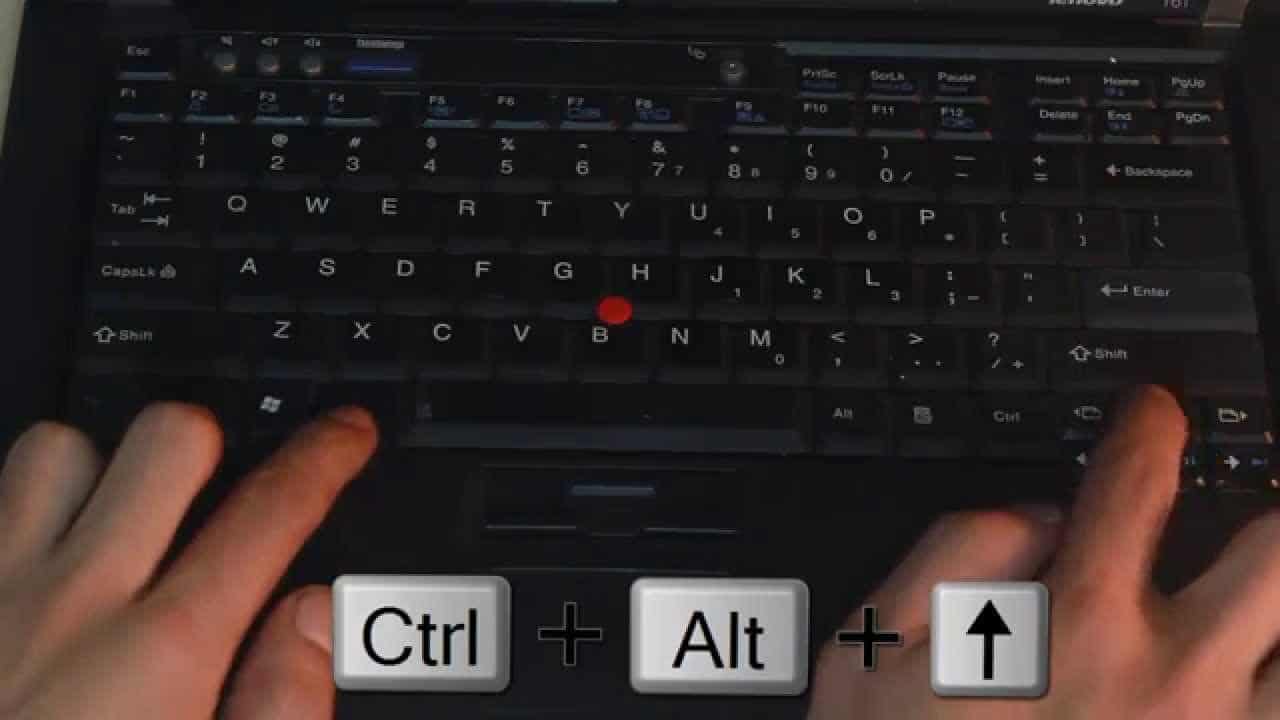
Nếu máy tính của bạn không có phần mềm kiểm soát card màn hình tích hợp hoặc bạn muốn sử dụng một công cụ tự động điều chỉnh độ sáng màn hình với nhiều tính năng mở rộng hơn, bạn có thể tìm kiếm và cài đặt phần mềm của bên thứ ba. Có nhiều phần mềm khác nhau có sẵn trên internet cho phép bạn điều chỉnh độ sáng màn hình, tùy chỉnh màu sắc và thậm chí lựa chọn các chế độ đèn nền khác nhau. Bạn chỉ cần tìm kiếm và lựa chọn một phần mềm phù hợp với nhu cầu và sở thích của mình, sau đó tải về và cài đặt nó lên máy tính.
Lỗi chỉnh độ sáng màn hình Windows 10
Trên một số máy tính chạy hệ điều hành Windows 10, người dùng có thể gặp phải lỗi khi cố gắng chỉnh độ sáng màn hình. Lỗi này có thể xuất hiện khi bạn thay đổi độ sáng màn hình bằng cách sử dụng các phím tắt hoặc truy cập vào cài đặt màn hình trên máy tính. Để khắc phục lỗi này, bạn có thể thử cách nhấn nút Fn trên bàn phím cùng với phím điều chỉnh độ sáng hoặc cập nhật driver card màn hình của bạn. Nếu lỗi vẫn tiếp tục, hãy tham khảo hướng dẫn sử dụng hoặc liên hệ với nhà sản xuất máy tính hoặc nhà cung cấp dịch vụ để được hỗ trợ thêm.
Lưu ý chỉnh độ sáng màn hình máy tính
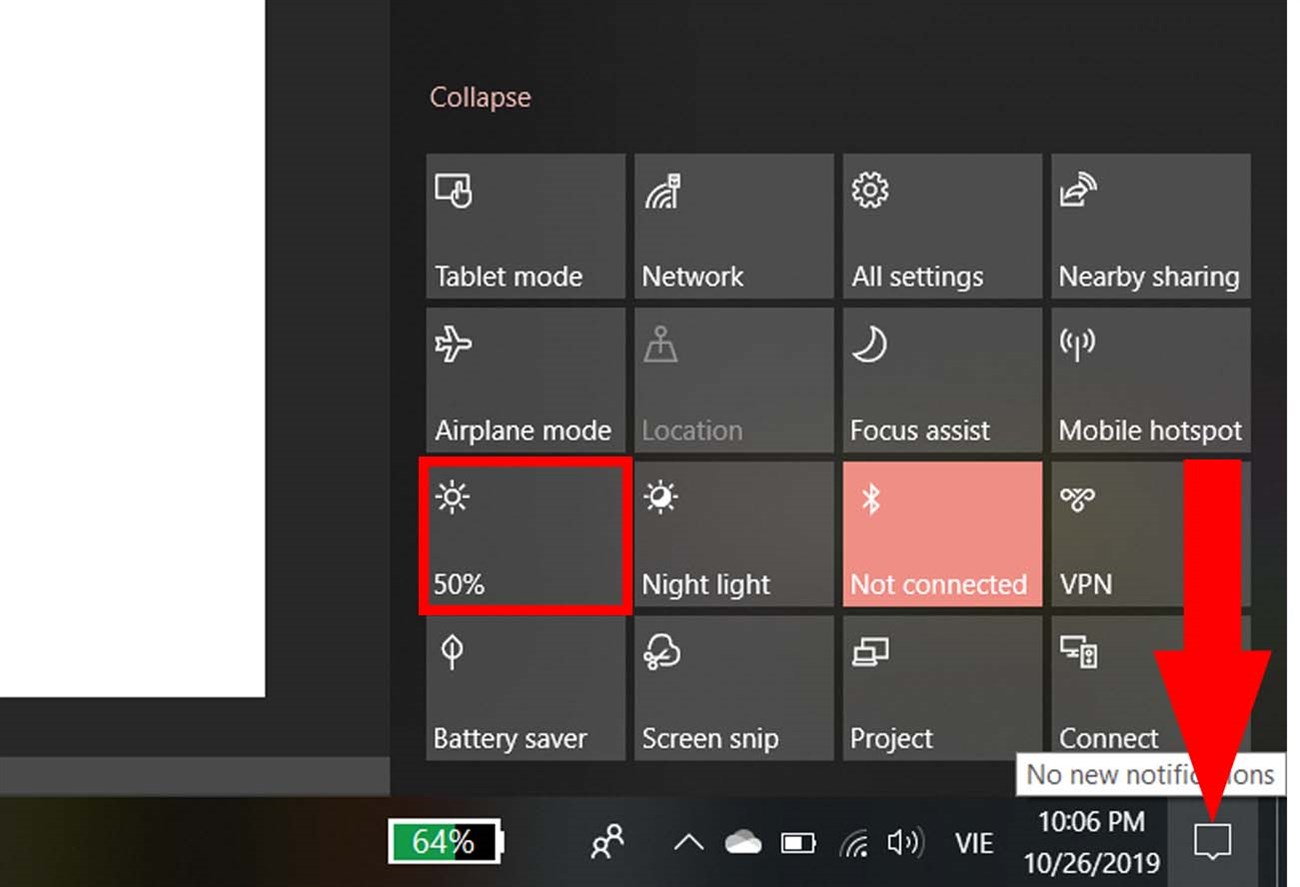
Khi bạn chỉnh độ sáng màn hình máy tính, hãy lưu ý một số điểm quan trọng. Đầu tiên, đảm bảo rằng độ sáng màn hình phù hợp với điều kiện ánh sáng trong môi trường xung quanh và không gây căng thẳng cho đôi mắt của bạn. Thứ hai, hãy kiểm tra tính năng tự động điều chỉnh độ sáng trên máy tính của bạn và kích hoạt nó nếu cần thiết. Điều này sẽ giúp tiết kiệm năng lượng và làm việc với máy tính trở nên dễ dàng hơn. Cuối cùng, hãy luôn cập nhật phần mềm kiểm soát card màn hình và hệ điều hành của bạn để đảm bảo tính ổn định và hiệu suất tốt nhất.
Kết luận
Để làm sáng màn hình máy tính, có hai cách chính là thay đổi độ sáng của màn hình và điều chỉnh độ sáng trong các thiết lập của hệ điều hành. Đối với việc thay đổi độ sáng của màn hình, bạn có thể sử dụng các phím tắt trên bàn phím hoặc tìm kiếm trong menu điều khiển của màn hình. Để điều chỉnh độ sáng trong hệ điều hành, bạn có thể tìm trong các cài đặt hiển thị và điều chỉnh mức độ sáng theo ý muốn.

Tầm quan trọng của tiếng Anh và mục tiêu của bài viết

Kỳ thi tiếng Anh không chỉ là một phần thi trong chương trình học mà còn là cánh cửa mở ra nhiều cơ hội trong sự nghiệp và học tập quốc tế. Với sự toàn cầu hóa và tầm quan trọng ngày càng tăng của tiếng Anh trong giao tiếp chuyên nghiệp, việc đạt điểm cao trong các kỳ thi tiếng Anh có thể tạo lợi thế cạnh tranh lớn cho các học sinh và người lao động trên toàn cầu.
Mục tiêu của bài viết này là cung cấp các mẹo và chiến lược thi tiếng Anh hiệu quả, giúp bạn không chỉ cải thiện điểm số mà còn nâng cao khả năng ngôn ngữ của mình. Chúng ta sẽ khám phá các phương pháp chuẩn bị, kỹ thuật làm bài, và cách thức để xử lý áp lực trong khi thi, nhằm giúp bạn tiếp cận kỳ thi một cách tự tin và chuẩn bị sẵn sàng đối mặt với mọi thách thức.
Bằng cách áp dụng những mẹo và chiến lược được trình bày, bạn sẽ có thể không chỉ đạt điểm cao hơn trong các bài thi tiếng Anh mà còn phát triển kỹ năng ngôn ngữ lâu dài, hỗ trợ cho sự nghiệp học tập và làm việc quốc tế của mình.
Chuẩn bị trước khi thi

Chuẩn bị hiệu quả cho kỳ thi tiếng Anh không chỉ là về mặt kiến thức mà còn về kỹ năng ứng dụng. Dưới đây là các bước cụ thể giúp bạn tăng cường khả năng và sự tự tin trước khi bước vào phòng thi:
Ôn tập ngữ pháp và từ vựng:
- Ngữ pháp: Đây là nền tảng của tiếng Anh, và bất kỳ sai sót nào cũng có thể ảnh hưởng đến điểm số của bạn. Hãy dành thời gian ôn tập các cấu trúc ngữ pháp chính và luyện tập chúng qua các bài tập.
- Từ vựng: Mở rộng vốn từ là chìa khóa để hiểu và thể hiện ý tưởng một cách rõ ràng. Sử dụng các ứng dụng học từ vựng, thẻ ghi nhớ và đọc báo tiếng Anh để làm quen với từ mới.
Luyện nghe và phát âm:
- Kỹ năng nghe: Luyện nghe thường xuyên qua các bản tin, podcast, hoặc xem phim tiếng Anh với phụ đề. Điều này giúp bạn cải thiện khả năng phân biệt âm và ngữ điệu, từ đó nâng cao hiểu biết về ngôn ngữ.
- Phát âm: Thực hành phát âm đúng là rất quan trọng, đặc biệt nếu kỳ thi của bạn có phần thi nói. Sử dụng các tài nguyên trực tuyến và ghi âm giọng nói của bạn để phân tích và cải thiện.
Kỹ năng đọc hiểu:
- Tăng tốc độ đọc: Thực hành đọc nhanh mà không mất đi sự chính xác là kỹ năng quan trọng, giúp bạn tiết kiệm thời gian trong phần thi đọc hiểu.
- Phương pháp đọc: Áp dụng kỹ thuật đọc như skim (đọc lướt) và scan (đọc tìm thông tin cụ thể) để nhanh chóng tìm được thông tin cần thiết trong bài đọc.
Kỹ thuật làm bài thi

Khi đã vào phòng thi, việc áp dụng những kỹ thuật thi cụ thể và hiệu quả sẽ giúp bạn tối đa hóa điểm số. Sau đây là một số kỹ thuật thi mà bạn nên thực hiện:
Quản lý thời gian:
- Chiến lược phân bổ thời gian: Để đảm bảo bạn có đủ thời gian cho các phần khó hơn, hãy phân chia thời gian cụ thể cho từng phần của bài thi. Bắt đầu với các câu hỏi bạn cảm thấy dễ nhất để nhanh chóng giành được điểm.
- Giám sát thời gian khi làm bài: Luôn giữ ý thức về thời gian còn lại trong suốt quá trình làm bài. Điều này giúp bạn cân bằng giữa việc hoàn thành bài thi và dành thời gian để kiểm tra lại các câu trả lời.
Kỹ thuật trả lời câu hỏi trắc nghiệm:
- Loại trừ câu trả lời sai: Đối với các câu hỏi trắc nghiệm, hãy dùng phương pháp loại trừ để loại bỏ các phương án rõ ràng không đúng, từ đó tăng cơ hội chọn được câu trả lời chính xác.
- Đánh dấu câu hỏi để xem xét lại: Nếu bạn không chắc chắn về một câu hỏi nào đó, hãy đánh dấu và quay lại nếu còn thời gian sau khi đã hoàn thành các câu hỏi khác.
Viết luận và thực hành nói:
- Kỹ năng viết luận: Đảm bảo rằng luận điểm chính của bạn rõ ràng và được hỗ trợ bằng các dẫn chứng thuyết phục. Sử dụng các đoạn văn có cấu trúc tốt, bao gồm mở bài, thân bài, và kết luận.
- Kỹ năng nói: Trong phần thi nói, hãy tập trung vào việc phát âm rõ ràng và tự nhiên, duy trì sự liên kết giữa các ý. Thực hành trước với các chủ đề đa dạng để bạn có thể tự tin trình bày trong mọi tình huống.
Mẹo thi cụ thể
Để tối đa hóa hiệu quả khi thi tiếng Anh, việc áp dụng các mẹo thi cụ thể sẽ giúp bạn nâng cao khả năng của mình và đạt điểm số cao. Dưới đây là một số mẹo thi cụ thể mà bạn có thể thực hiện:
Sử dụng phương pháp ELI5 (Explain It Like I'm 5):
- Khi phải giải thích các khái niệm phức tạp trong bài thi nói hoặc viết, hãy cố gắng đơn giản hóa chúng như thể bạn đang giải thích cho một đứa trẻ 5 tuổi. Điều này không chỉ giúp người chấm thi dễ hiểu ý bạn hơn mà còn thể hiện khả năng bạn sử dụng tiếng Anh một cách tự nhiên và rõ ràng.
Luyện tập với đề thi mẫu:
- Thực hành là chìa khóa để thành công. Luyện tập thường xuyên với các đề thi mẫu để quen với định dạng và các loại câu hỏi thường gặp. Điều này giúp giảm bớt căng thẳng và tăng cường sự tự tin khi bạn thực sự bước vào phòng thi.
Cách xử lý áp lực và giữ tâm lý ổn định:
- Kỳ thi có thể gây ra nhiều áp lực, vì vậy việc giữ cho tâm lý ổn định là rất quan trọng. Hãy thực hiện các bài tập thở sâu, tập trung vào quá trình học tập chứ không chỉ là kết quả, và đảm bảo rằng bạn có đủ thời gian nghỉ ngơi và thư giãn trước ngày thi.
Áp dụng những mẹo này không chỉ giúp bạn đối phó hiệu quả hơn với kỳ thi tiếng Anh mà còn giúp bạn phát triển lâu dài các kỹ năng ngôn ngữ cần thiết cho sự nghiệp học tập và làm việc trong tương lai.
Sau khi thi
Sau khi hoàn thành kỳ thi tiếng Anh, việc đánh giá lại bài làm và chuẩn bị cho các bước tiếp theo là rất quan trọng. Dưới đây là những bước bạn nên thực hiện sau khi thi:
-
Đánh giá bài làm:
- Kiểm tra lại bài làm của bạn để xem bạn đã trả lời đúng các câu hỏi hay chưa và có mắc phải các lỗi ngữ pháp hay chính tả nào không.
- Phân tích những điểm mạnh và điểm yếu của bài làm của bạn, từ đó rút ra kinh nghiệm cho các kỳ thi sau.
-
Chuẩn bị cho các bước tiếp theo:
- Xem xét kết quả và quyết định các bước tiếp theo dựa trên điểm số và mục tiêu cá nhân của bạn.
- Nếu bạn chưa đạt được mục tiêu của mình, hãy tìm hiểu nguyên nhân và xem xét cách cải thiện kỹ năng của mình. Có thể bạn cần tham gia các khóa học, tìm kiếm nguồn tài liệu mới, hoặc tăng cường lịch trình học tập.
Việc đánh giá và học hỏi từ kỳ thi là quan trọng để bạn có thể phát triển và cải thiện kỹ năng của mình. Hãy dùng kết quả của mình như một cơ hội để tiếp tục phát triển và tiến bộ trong hành trình học tập của mình.








